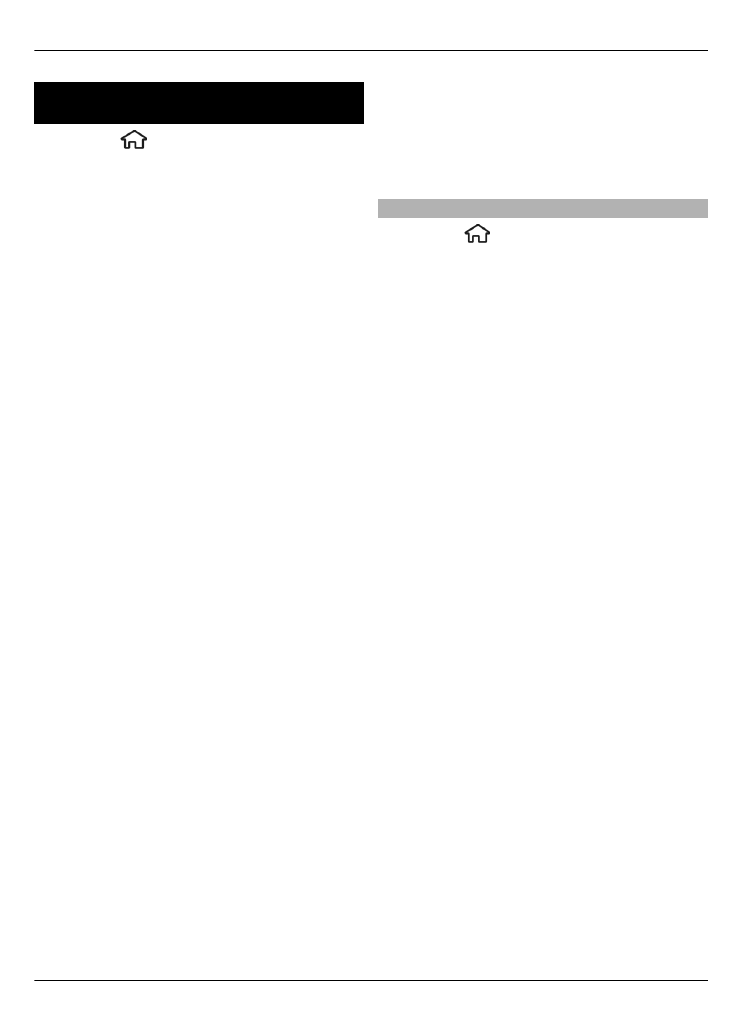
Pisanje i slanje poruka
Odaberite >
Poruke
.
Važno: Budite oprezni pri otvaranju
poruka. Poruke mogu sadržavati
zlonamjerne programe ili biti na druge
načine štetne za vaš uređaj ili računalo.
Prije stvaranja multimedijske poruke ili
pisanja e-pošte morate imati ispravno
postavljene postavke veze.
Bežične mreže katkad ograničavaju
veličinu MMS poruka. Ako umetnuta slika
premašuje to ograničenje, uređaj će je
možda smanjiti da bi je mogao poslati u
obliku MMS-a.
Kod vašeg davatelja usluge provjerite
ograničenje veličine poruke e-pošte. Ako
pokušavate poslati poruku e-pošte koja
premašuje ograničenu veličinu
poslužitelja e-pošte, poruka se smješta u
Izlazni spremnik, a uređaj će je pokušavati
periodično ponovno poslati. Slanje e-
pošte zahtijeva podatkovnu vezu, a
kontinuirani pokušaji ponovnog slanja e-
pošte mogu povećati troškove prijenosa
podataka. U Izlaznom spremniku možete
izbrisati ove poruke ili ih premjestiti u
mapu Skice.
1 Odaberite
Nova poruka
>
Poruka
da
biste poslali tekstualnu ili
multimedijsku poruku (MMS),
Audio
poruka
da biste poslali
multimedijsku poruku koja obuhvaća
jedan zvučni isječak ili
E-pošta
da
biste poslali poruku e-pošte.
30 Poruke
© 2010 Nokia. Sva prava pridržana.
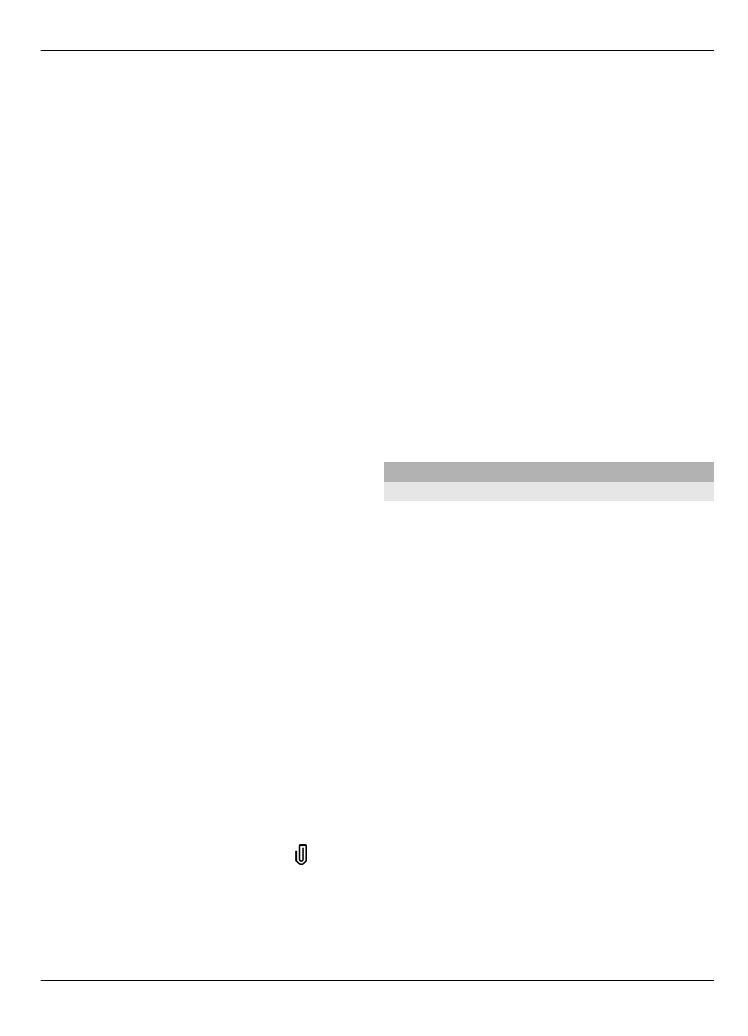
2 U polju Prima pritisnite tipku za
upravljanje da biste odabrali
primatelje ili skupine is popisa
kontakata ili unesite primateljev
telefonski broj odnosno adresu e-
pošte. Da biste umetnuli točku sa
zarezom (;) koja razdvaja primatelje,
pritisnite tipku *. Broj ili adresu iz
prijenosnika možete također kopirati
i zalijepiti.
3 U polje Predmet unesite predmet
poruke e-pošte. Za promjenu vidljivih
polja odaberite
Opcije
>
Polja za
zaglav. poruke
.
4 U polje za poruke upišite poruku. Da
biste umetnuli predložak ili bilješku,
odaberite
Opcije
>
Umetni
sadržaj
>
Umetanje teksta
>
Predložak
ili
Bilješka
.
5 Da biste u multimedijsku poruku
dodali multimedijsku datoteku,
odaberite
Opcije
>
Umetni sadržaj
,
vrstu datoteke ili izvor datoteke te
željenu datoteku. Da biste u poruku
unijeli posjetnicu, stranicu, bilješku ili
neku drugu datoteku, odaberite
Opcije
>
Umetni sadržaj
>
Umetanje ostalog
.
6 Da biste snimili fotografiju,
videoisječak ili zvučni isječak za
multimedijsku poruku, odaberite
Opcije
>
Umetni sadržaj
>
Umetanje slike
>
Nova
,
Umetanje
video isječka
>
Novi
ili
Umetanje
zvuč. isječka
>
Novi
.
7 Da biste u poruku e-pošte dodali
privitak, odaberite
Opcije
, a zatim
odaberite vrstu privitka. Privici e-
pošte označeni su oznakom .
8 Da biste poslali poruku, odaberite
Opcije
>
Pošalji
ili pritisnite pozivnu
tipku.
Opaska: Ikona poslane poruke ili tekst na
zaslonu uređaja ne znači da je poruka
stigla na odredište.
Vaš uređaj podržava tekstualne poruke s
brojem znakova većim od ograničenja za
jednu poruku. Dulje će poruke biti poslane
u nizu od dvije ili više poruka. Davatelj
usluga u skladu s tim može naplaćivati
poruke. Dijakritički i drugi znakovi, kao i
znakovi karakteristični za određene
jezike, zauzimaju više mjesta te na taj
način ograničavaju broj znakova koje je
moguće poslati u jednoj poruci.
Možda nećete moći slati videoisječke koji
su spremljeni u datotečnom obliku MP4 ili
koji premašuju ograničenje veličine
bežične mreže u multimedijskoj poruci.